システム復元はWindowsに標準搭載されている復元機能であり、定期的または手動で「復元ポイント」を作成することで、システムファイル、レジストリ、およびドライバの特定の時点の状態を記録します。これにより、システムに不具合が発生した場合、特定の正常な時点にロールバックして、個人データにも影響を与えません。ただし、この機能には制限もあります。まず、システム全体のバックアップを取っているわけではないため、復元ポイントの作成後に手動で削除した個人ファイルは復元できません。次に、深刻なシステム破損やマルウェア感染などの場合、システムの復元を行っても効果がないことがあります。
また、システムの復元によって一連の問題が発生する可能性があります。最も直接的な問題は、復元ポイント以降にインストールされたプログラム、システム更新プログラム、およびドライバが削除され、一部のソフトが誤動作したり、システムパッチが適用されなかったりすることです。さらに、復元ポイント自体に欠陥のある更新プログラムやドライバが含まれている場合、復元後も元の問題が継続したり、新たな互換性障害を引き起こす可能性があります。したがって、システム復元は便利ではありますが、慎重に使用すべきであり、すべてのシステム問題を解決できる保証はありません。
MiniTool Partition Wizard Freeクリックしてダウンロード100%クリーン&セーフ
システムの復元後にChromeが開かない
一部のユーザーから、システムの復元後にChromeブラウザが起動しなくなったという報告が寄せられています。以下は、あるユーザーがsupport.google.comに投稿した例です。
ノートパソコンのWi-Fi接続に問題があったため、Windows 10 でノートパソコンを復元したところ、何をしても Google Chrome が開かないことがわかりました。Chrome をアンインストールしてインストーラーをダウンロードした後も開きませんでした。https://support.google.com/chrome/thread/258655377/chrome-not-opening-or-installing-after-windows-restoration?hl=en
このような状況に対して、以下に3つの効果的な解決策をご提供します。
解決策1:Google Chromeをアンインストールして再インストールする
システムの復元中に、Chromeの重要なレジストリエントリまたはプログラムファイルが破損している可能性があります。Chromeを再インストールしてみてください。
ステップ1:検索ボックスに「コントロール」と入力して、最も一致する検索結果をクリックして開きます。
ステップ2:表示方法を「大きいアイコン」に設定し、「プログラムと機能」項目をクリックします。

ステップ3:Google Chromeを右クリックし、「アンインストール」をクリックします。

ステップ4:UACのプロンプトウィンドウで「はい」をクリックします。
ステップ5:表示される指示に従ってアンインストールを完了します。
ステップ6:別のブラウザを開き、Google Chromeの公式ウェブサイトにアクセスします。
ステップ7:Google Chromeのインストールパッケージを入手したら、画面の指示に従ってPCにインストールします。
解決策2:代替インストーラーを使用してGoogle Chromeをインストールする
システムの復元後、通常の方法でChromeをインストールしたり開いたりできない場合は、オフラインインストーラ(代替インストーラーとも呼ばれます)をお試しください。これらのインストーラーは完全版で、ネットワーク経由でコンポーネントをダウンロードする必要がありません。多くのユーザーがこの方法で問題を解決しています。
ステップ1:インターネットに接続できる任意のパソコンで、公式サイトにアクセスし、Chromeのオフラインインストーラをダウンロードします。
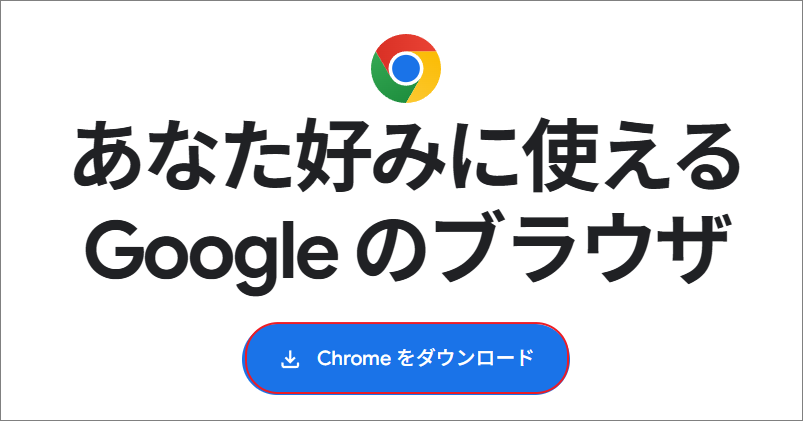
ステップ2:ダウンロードしたインストーラーを問題のあるパソコンに転送します。
ステップ3:インストーラーを実行し、指示に従ってインストールを完了します。
解決策3:Chromeのテクニカルサポートに連絡する
上記の方法でもChromeの起動問題が解決しない場合、より深刻な障害が原因である可能性があり、通常の修復では対応が困難です。Chrome公式サポートに直接お問い合わせいただき、より専門的な診断と解決策をご相談されることをお勧めします。
結論
この記事では、システムの復元後にChromeが開かない時の対処法を3つ紹介しています。ぜひ試してみてください。

